Aprenda a instalar o Windows 8 no VirtualBox
O hype do Windows 8 está aí! Nos últimos dias temos trazido até aos nossos leitores todas as novidades do novo sistema operativo da Microsoft que, como sabemos, será transversal a vários equipamentos como é o exemplo dos Desktops ou tablets/slates. Ontem a Microsoft disponibilizou o Windows 8 Developer Preview (ver aqui) e de imediato procedemos à sua instalação para analisar as novidades e inovações. Verificamos nos comentários relativos ao Windows 8 que alguns dos nossos leitores estão com problemas em instalar o novo Windows no Virtualbox.
Nesse sentido elaboramos um pequeno tutorial com os passos para instalar o Windows 8 no Virtualbox.
Pré-Requisitos
- Windows Developer Preview with developer tools English, 64-bit (x64) – Nota: Para este tutorial usei a versão do windows 8 referida. O download pode ser feito aqui (8GB). De referir que a instalação desta versão necessita que a tecnologia de virtualização esteja activa na BIOS (ver passo Configuração da Bios).
- VirtualBox 4.1.2 (download aqui)
- Processador: 1 Gigahertz (GHz) ou superior de 32-bit (x86) ou 64-bit (x64)
- Placa gráfica: Suporte para DirectX 9 com WDDM 1.0 ou superior
- Para poderem tirar partido do input por toque é necessário um ecrã com suporte para multi-touch
Configuração da BIOS
Passo 0 - Como referido, para correr a versão 64bits do windows 8 no virtualbox é necessário activar a tecnologia de virtualização na BIOS. Segue uma imagem de como activei no meu portátil.
Configuração do VirtualBox
Passo 1 - Depois de activada a opção de virtualização na BIOS é hora de criarmos e configurarmos a nossa VM (máquina virtual). Para abrimos o virtualbox e carregamos em New
Depois indicamos o nome para a máquina virtual e como o VirtualBox ainda nao disponibiliza a opção para o Windows 8, vamos escolher no sistema operativo: Microsoft Windows e na versão: Windows 7 (64 bits)
Passo 2 – Definimos no mínimo 1 GB (1024 MB) de memória RAM
Passo 3 – Mandamos criar o nosso disco virtual, para tal basta carregar em Next
Passo 4 – Agora definimos o local onde vamos armazenar a nossa máquina virtual e também o espaço do disco virtual. Tal como indicado pela própria Microsoft, devemos ter um disco com 20 GB para a versão 64bits (No entanto, eu verifiquei que depois de instalado o Windows 8 ocupou cerca de 12 GB. Como não tinha 20 GB disponíveis, acabei por definir 15 GB).
Passo 5 – Para finalizar a configuração da máquina da máquina virtual, carregamos em Finish
Passo 6 - Depois de criada a máquina virtual, devem verificar nas propriedades da mesma, dentro do menu System e depois separador Accelaration se têm as seguintes opções activas.
Passo 7 – Em seguida mandamos arrancar a nossa máquina virtual e indicamos a localização do .iso do Microsoft Windows 8 Developer Preview.
Instalação do Windows 8
Passo 8 – O boot do windows 8 é iniciado com um ecrã preto e indicação que os ficheiros estão a ser carregados
Passo 9 – Após alguns segundos deverá aparecer o menu de configuração do idioma do sistema, formato da data/hora e teclado.
Passo 10 – Depois de definidos os parâmetros anteriores, vamos começar a instalação do Windows 8 propriamente dita. Para tal, basta carregar em Install now.
Passo 11 – Indicamos o disco onde vamos instalar e depois carregamos em Next
Passo 12 – A partir deste ponto, irá iniciar-se a instalação do windows 8 propriamente dita. No meu caso demorou cerca de 30 minutos.
Configuração do Windows 8
Passo 13 – Depois de instalado o Windows 8, é hora de fazer algumas configurações. O primeiro arranque indica que estão a ser carregados os dispositivos.
Passo 14 – Em seguida devemos aceitar os termos a nível de licença.
Passo 15 – Escolhemos agora um nome para a máquina (ex. pplware-pc)
Passo 16 – Nas definições do sistema optei por escolher a opção “use express settings”
Passo 17 – A nível de autenticação, o windows 8 pode integrar com a nossa conta do Windows Live ID. Caso contrário, temos também a possibilidade de criar uma conta local através da opção (Don’t want to log on with a windows live id). Para este tutorial escolhi a integração com o Windows Live ID.
Passo 18 – Para quem tem Messenger, Hotmail, Xbox, Live ou outros serviços pertencentes ao Windows Live, pode definir de imediato as credenciais de acesso aos mesmos.
Passo 19 – Por questões de recuperação da password, podemos também indicar uma “questão secreta” e a respectiva resposta.
Passo 20 – Neste passo basta carregar em Next para que a conta indicada no passo 17 seja associada ao nosso sistema
Passo 21 – Se tudo correu bem no processo de associação da conta e preparação do sistema, estamos prontos para entrar no novo mundo do Windows 8. A partir daqui já não se devem perder 🙂
Aqui fica um screenshot interessante, da primeira vez que abri o site do Pplware no Windows 8.
Espero que este tutorial passo a passo vos ajude a ultrapassar eventuais problemas, podendo assim experimentar as novas funcionalidades do Windows 8. Alguma questão ou dúvida não hesitem em deixar nos vossos comentários. Good luck!
Artigos relacionados
- Windows 8 – Arranque em apenas 8 segundos!
- Windows 8 – Novidades na interface de cópia de ficheiros
- Windows 8 para tablets começa a tomar forma
- Windows 8 – Mais algumas novidades no explorador de ficheiros
- Windows 8 – Vai ser possível montar ISO’s e VHD’s
- Apresentação Windows 8
- Apresentação Windows 8 – Segundo dia
Este artigo tem mais de um ano


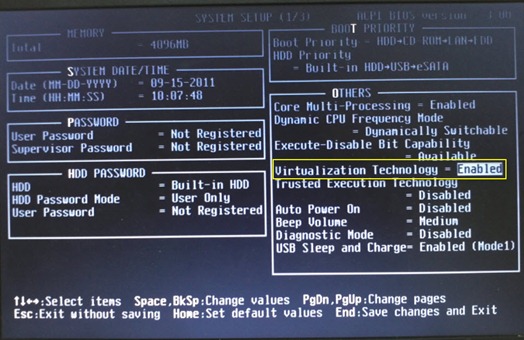
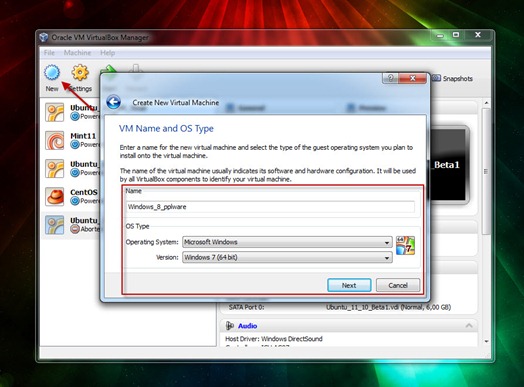
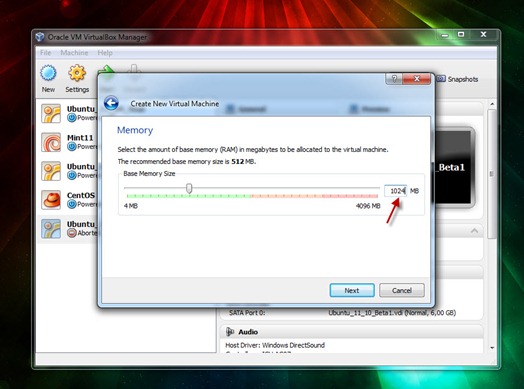
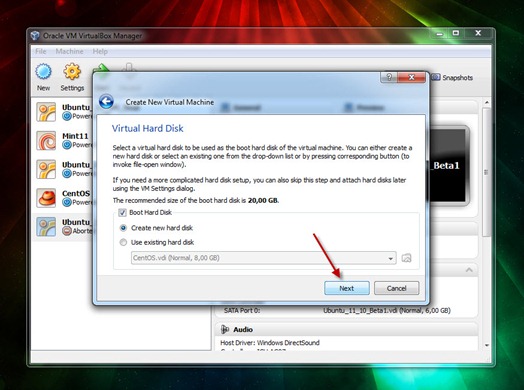
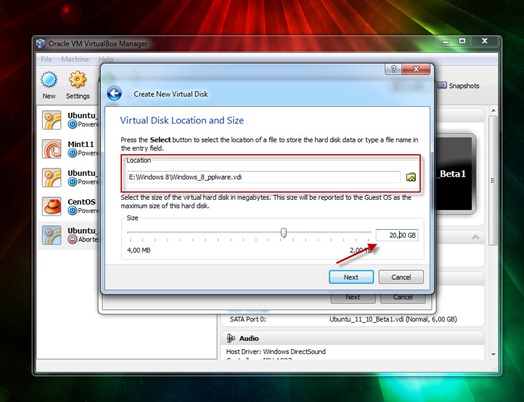
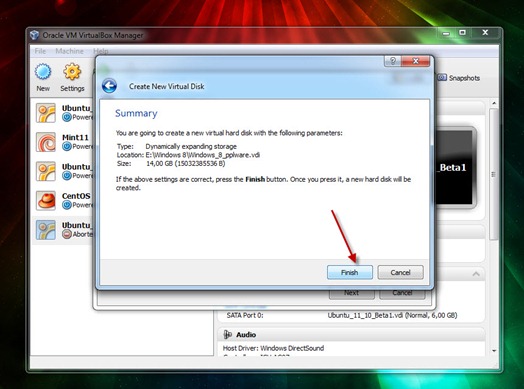
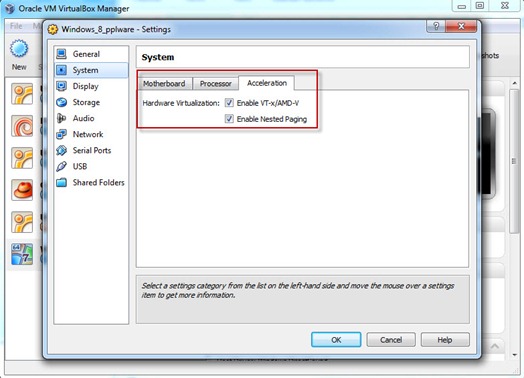
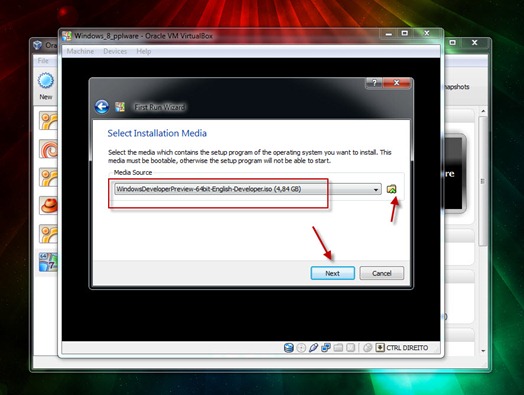
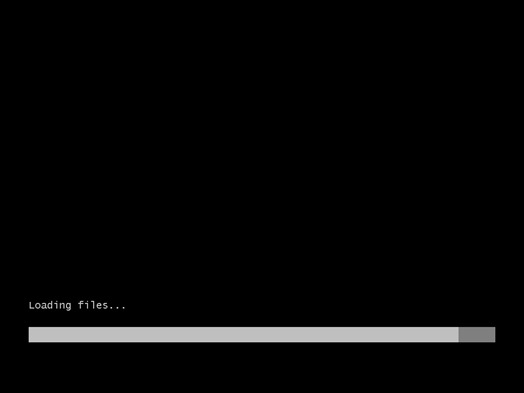
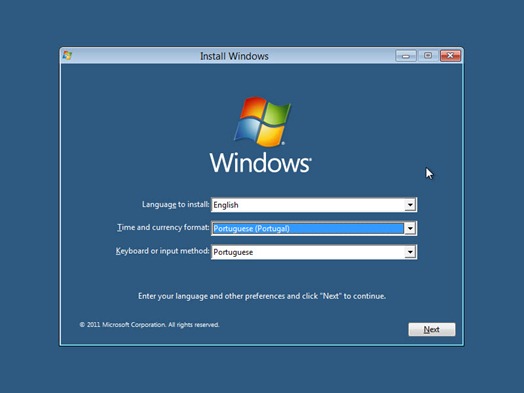
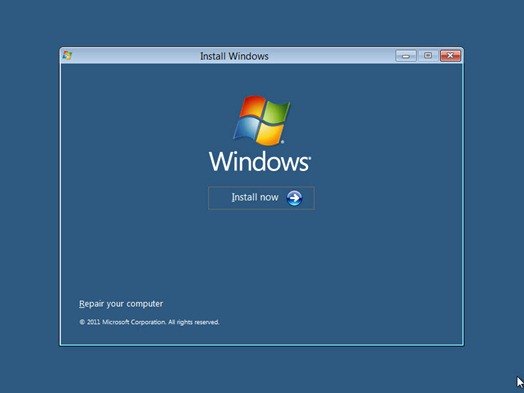
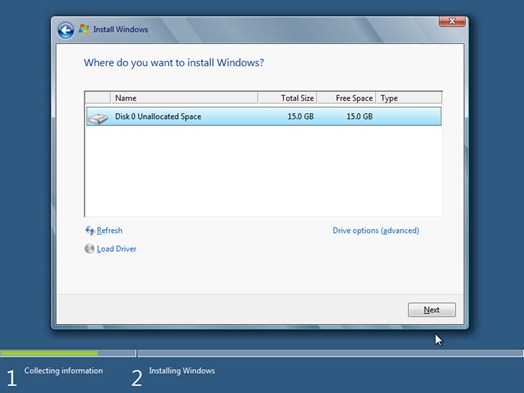
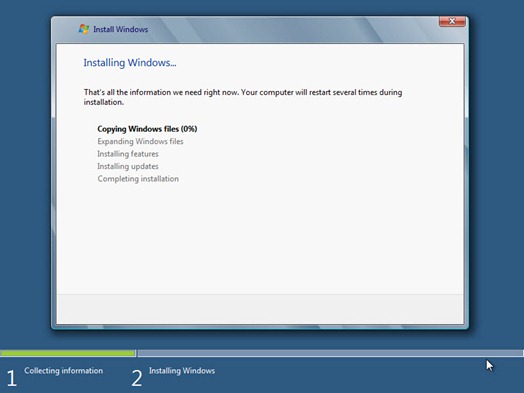
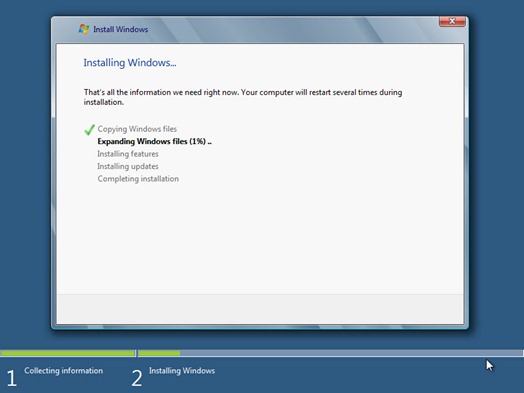
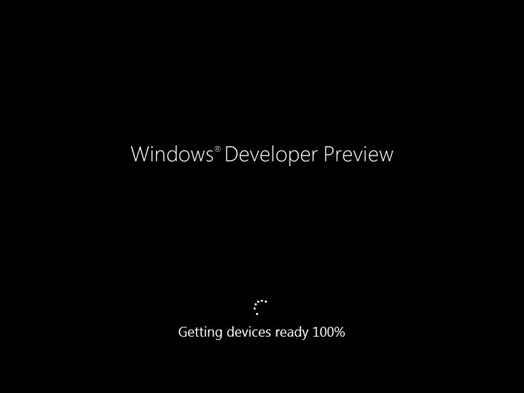
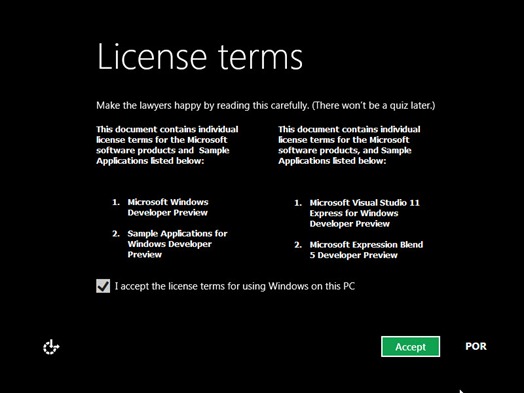
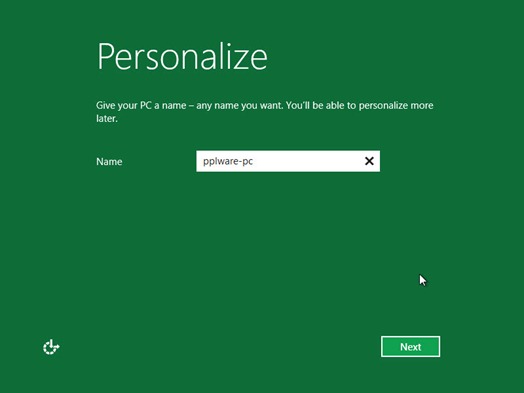
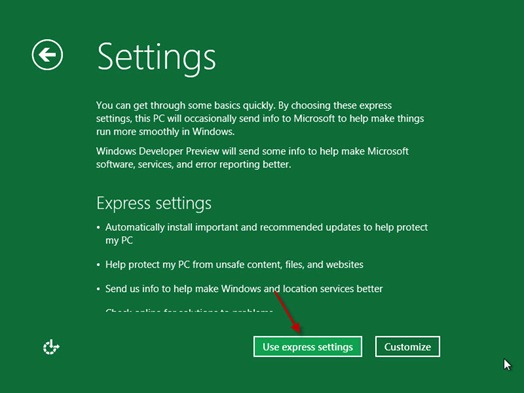
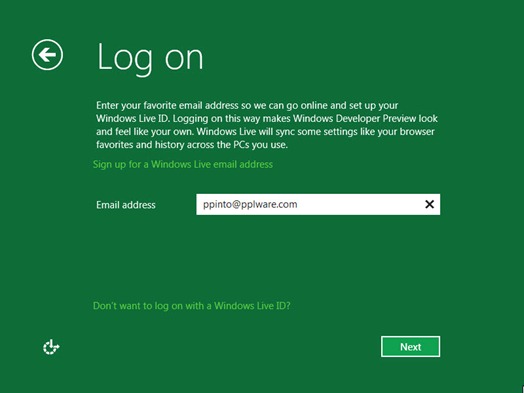
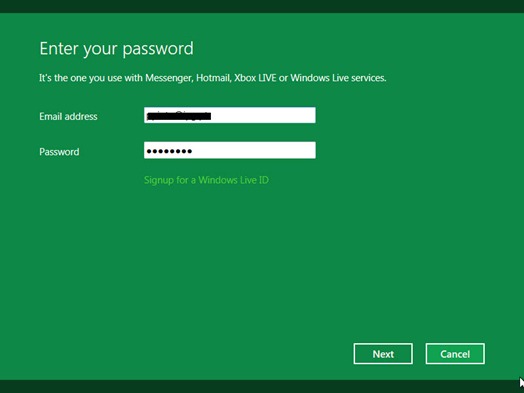
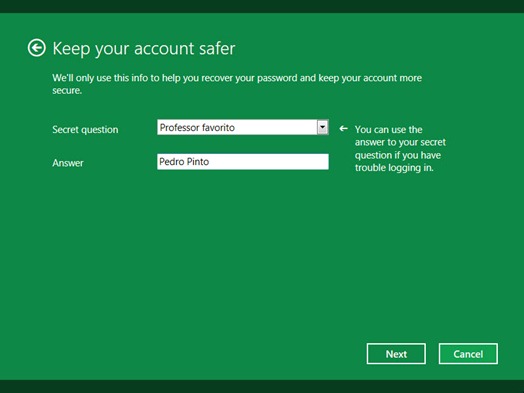
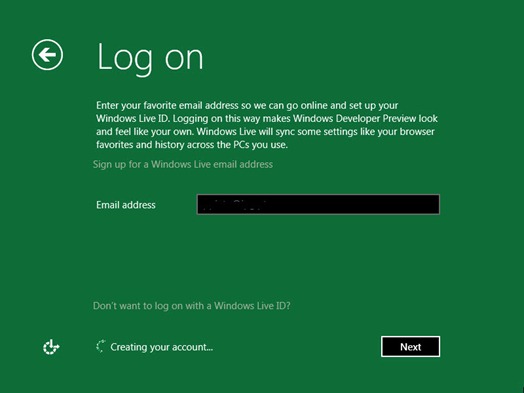
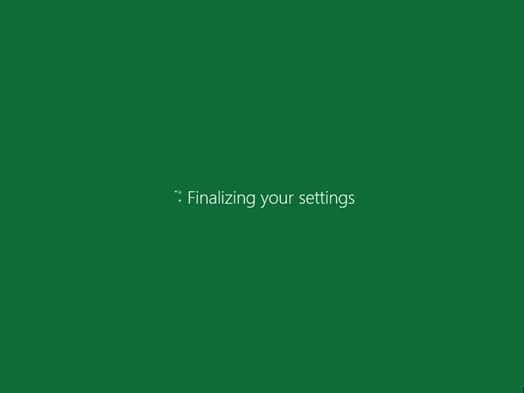
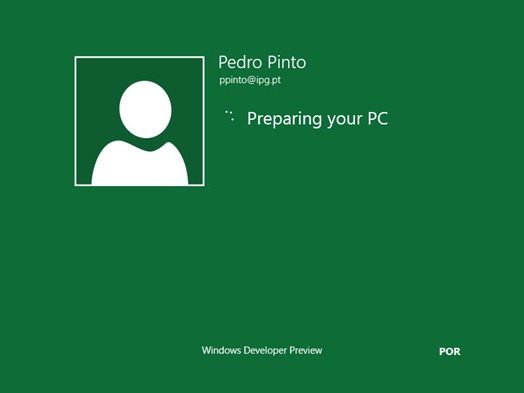
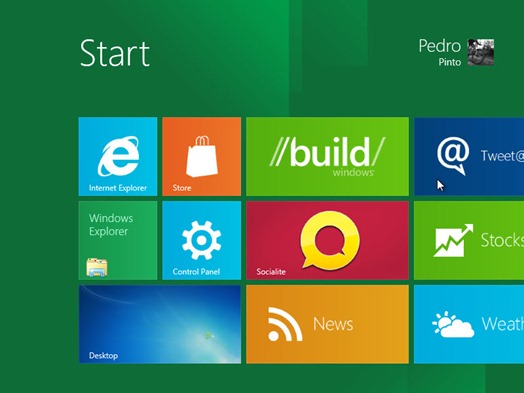
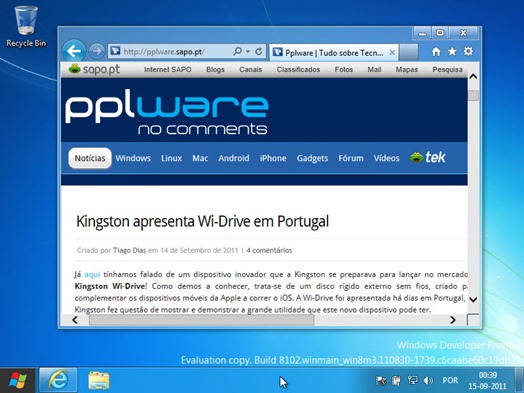
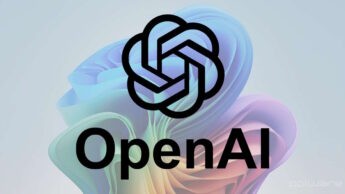





















Boas. O meu processador (Intel Core 2 Duo T6500) não suporta a virtualização, existe alguma forma de instalar o windows 8 paralelamente ao meu SO (Windows 7 Ultimate 64bits) ?
Sim, experimenta a versão 32 bits. Penso que aí não terás problemas.
Já experimentei as duas versões do Windows 8 e na versão de 32bits diz que tenho de reiniciar o pc. Já pesquisei sobre a mensagem que aparecia e acho que é um erro que tem a ver com o kernel.
Pois é como eu 🙁
Não tenho suporte a virtualização e a versão de 32bit dá erro logo no início 🙁
Será que dá para instalar a 64bit no pc mesmo sem virtualização?
experimenta aumentar de tamanho o HD virtual que da certo.comigo deu certo.
tbm esta dando a msm msg de erro aqui. diz vai dar restart e fecha a VM.
Pedro, nao acredito q seja isso. pois ja utilizo o VirtualBox com outras VMs tranquilamente..
É este erro que me dá! Alguém sabe a solução ? :/ http://imageshack.us/f/703/vboxerro.png/
O meu erro é exatamente este do Joao Pedro, se alguem puder ajudar…
Boas, Estou com o mesmo problema, estou a sacar outra “imagem” (.iso) das que estão no pplware e vou testar, mas se me souberem dizer qual é o problema agradecia :S
pra arrumar esse erro é só ir na bios (apertando del quando inicia o pc) e apertar f9 e depois apertar f10 e ligar o pc normalmente
Tenho o mesmo problema… Alguém já encontrou a solução?
A resolução do seu problema 🙂
http://www.tecmundo.com.br/13346-como-instalar-o-windows-8-em-uma-maquina-virtual.htm
etapa configurando sua maquina, o meu dava esse erro, mas fiz e deu certo 🙂 ah e passei de 1024 para 1536 mb
abs e sorte
Alguém conseguiu resolver este erro? Tb nao consigo instalar, aparecendo esse erro.
Caro Pedro Pinto, a versão do windows 7 que tenho instalado é de 32 bits, será que posso instalar a versão 64bits na virtualmachine?
é mais fácil que andar de bicicleta para tras.
eu instalei a versao x86 ontem no virtualbox.
no vmware 8 não funciona muito bem por causa da licença.
mas não é assim um so muito bom, perfiro antes o gnome 3 que o novo ambiente do windows 8
faltava ja um LInuXO falar babozeira.
Babuseira nada pá! Windows 8 = lixo, talvez bom para tablets e mobile, mas em pc produtividade = 0%. E sim linux com gnome 3 consegue ser mt melhor, ate como unity, sim unity actualmente a anos luz do windows 8 😉
As aplicações do painel principal (metro UI) deixaram de funcionar simplesmente clico e não abrem alguém sabe o que se poderá estar a passar sff. thank´s
a mim acontece o mesmo, ér a windows já deviam saber.
querem um s.o novo para que se ele não funciona nas devidas condições.
visto que nem sequer é versão beta
Tenho visto vários posts destes. Qual a utilidade deste tipo de posts? Toda a gente sabe que é um Developer Preview. Sabes ao menos o que isso significa? Claro que se esperam bugs, a ideia é mesmo os developers irem explorando e pensarem em formas de desenvolver funcionalidades e apps para quando sair a versão final.
As pessoas vão apanhando dificuldades e usam o pplware, como outros sítios, para colocar dúvidas. Se a ideia não é ajudar, mais vale não dizer nada.
ok leva lá a bicicleta já agr és developer????….. pois supeito que não.
Os comentários podem servir de ajuda… mas devo concordar. Isto nem pre-beta é. Já é muito bom funcionar minimamente bem o que já foi criado. Nunca se esqueçam que … é tipo milestone. LOL.
O problema é a resolução do ecrã na máquina virtual. Se aumentarem a resolução, as aplicações abrem.
eal esta num netbook numa partição criada a parte
isso acontece por causa da resolução, mude a resolução de 800×600 para 1024×768, ou uma maior que vai funcionar certinho
acontec eu comigo 😉
Se quiseres que as aplicações do Menu Iniciar funcionem há apenas uma solução, segue os passos que eu te vou indicar:
1º Vai ao Painel de Controlo (Modo normal, nao é o MetroUI)
e procura por algo chamado Recover ou Restore ( nao tenho bem a certeza pk ja tenho o meu Windows 8 Developer Preview praticamente todo em Português)e clica nele
2º escolhe a opçao refresh e insere o cd onde tens Windows developer preview ou monta a imagem antes de selecionares refresh
3º segue os passos indicados (com este passo todas as todas definiçoes seram repostas de origem mas os ficheiros serao mantidos
Depois de concluires os passos que te forem sendo mostrados as apps do menu iniciar (metroUI) estam a funcionar.
P.S: Relembro a muita gente que esta versão ainda está em versão pre-beta e é exclusivamente para Developers ( em portugues quer dizer Programadores) e que tem ferramentas uteis para o desenvolvimento de programas novos….è normal existirem bastantes bugs nesta versão e que o sistema nao funcione corretamente (eu ja o uso-o ja à 2 meses e tem funcionado 5 estrelas e sem problemas nenhuns). Para que quiser ter uma versao que funcione em condiçoes, esperem pela versao beta ou pela versao final
Ei pessoal, uma ajudinha.
Eu não consigo que o windows 8 (Virtual) tenha acesso a nenhuma rede. Nem física, nem wireless.
Já estou ligeiramente dentro do acontecimento porque tinha o XP em maquina virtual, mas sempre funcionou bem.
Alguém me pode ajudar ou tem o mesmo problema?
Instala as virtual additions.
Host+H (CTRL Direito+H é a pré-definida) no arranque, depois abre a drive de DVD e executa em modo de compatibilidade com Windows 7.
Eu sei disso, mas o problema não era esse.
Eu na escolha de sistema operativo não tinha posto “Windows 7 (64)” tinha posto “Other OS”
Está resolvido. Obrigado na mesma pela ajuda 😉
P.S.: Já agora, o que tu disseste ainda não é compatível com o 8. Pelo menos eu não consigo utilizar isso, nem em modo de compatibilidade).
Abílio, boa tarde!
Não sei como conseguiste instalar as VirtualBox additions, eu já tentei todos os tipos de compatibilidade e dá sempre erro a ao instalar o driver do monitor e para aí, não faz mais nada. E pelo que pesquisei na net está toda a gente assim.
Se conseguiste realmente isso, não foi necessário mais nenhum truque…! Se foi , qual é?
Um abraço!
A verdade é que ando um pouco ocupado e ainda não analizei este preview convenientemente. Mas instalei em VirtualBox ontem e correu tudo bem.
Instalei o x64 as V. Additions foi à segunda tentativa exactamente como disse. Fui às propriedades do executável e alterei para compatilidade com Windows 7. Ficou tudo a funcionar excepção feita à Driver de vídeo que apresenta um erro. No fim de semana já vou ver isso
Mas como o problema que colocaram foi com a rede decidi postar…
Ok. Obrigado pelo esclarecimento!
É que instalei a versão de 32 bits, vou então experimentar a de 64 bits e ver se assim já funciona.
Um abraço!
Bom dia, tenho um processador T4200 e instalado actualmente o Windows 7 64bits, mas na minha bios não aparece a dita “virtualization technology” nem dada que se pareça, já experimentei o virtualbox e até o vmware e fico encravado no passo 6. Soluções?
PS: experimentei a versão 64bits, será que a 32 dá?
Experimenta a versão 32 bits.
Acho que é mesmo do processador que não tem esse set de instruções, e portanto o virtualbox não me deixa activar a “aceleração”, aliás, nem na bios há nada referente a essa tecnologia, assim sendo irei fazer à antiga… partição nova, dual boot.
Pessoal tenho uma duvida, alguém me sabe dizer como fechar as janelas no Windows 8?
(Não conta terminar o processo através do gestor de tarefas )
Uma boa pergunta… ainda não me dou com aquilo dos programas abertos e não conseguir fecha-los!…
Também estou às aranhas.
Penso que se consegue com um monitor táctil, vê esta demonstração da apresentação na Computex 2011.
https://www.youtube.com/watch?v=UYSSdSNFjhU
Aparece um menu do lado esquerdo que não consigo fazer aparecer de maneira nenhuma com um rato ou teclado.
Um abraço, e pode ser que alguém saiba como o fazer com teclado ou teclado + rato.
Eu também fiquei um pouco perdido no começo até descobrir.
O windows 8 é feito para plataforma touch para facilitar o fechamento de um programa é só você clicar onde erra a barra do aplicativo e arrastar para o rodapé da tela.
Ela vai ficar pequena e na parte inferior da tela ela se fecha.
Consegui instalar o Windows 8 x64 no VirtualBox, sem precisar de activar a virtualização na BIOS.
No VMWare, aí sim é preciso activar na BIOS.
Host PC
Processador: Core i3 M350 2.27 GHz
RAM: 4GB DDR3 1033
VM
Processador: Host processor
RAM: 1024 MB
Disco: 60GB
Em linux tenho de desactivar o módulo do kernel que dá suporte à virtualização para conseguir correr as máquinas virtuais no Virtualbox com as opções de Hardware Virtualization (VT-x / AMD-v), senão ele queixa-se. O VirtualBox já deve ter algum mecanismo para aproveitar essas características da máquina (digo eu…)
Impossível. Tens de a ter activa de alguma forma, caso contrário não funciona o x64. Mas como se diz, “o cliente tem sempre razão”.
Na BIOS não activei nada…
Activei nas definições da máquina o VT-X/AMD-V, o PAE/NX e a aceleração 3D.
Ora como afirmei, nada activei na BIOS 🙂
No VirtualBox não é preciso entrar na BIOS e activar o que seja, tudo se faz nas definições da máquina. 😉
Para já, gosto do que vejo e consigo antecipar que num futuro muito próximo, a experiência Windows passara por usar Cloud Computing ao nível profissional (não como a Apple) e de forma gratuita. O mesmo SO será usado em todas as plataformas Micro, desde Xbox ao HTC. É importante que o mercado aproveite a ideia e comece a expandir recursos e a consumir menos.em software apenas.
De forma gratuita?!?! Como?!?
Não se consegue de todo desligar o Metro style e ficar como o velho Windows conhecido??
Só precisas de fazer isto.
1. Open regedit by typing regedit at the Start screen.
2. Navigate to HKEY_CURRENT_USER\Software\Microsoft\Windows\CurrentVersion\Explorer
3. Modify the RPEnabled key to a “0” instead of the default “1”.
4. To return to the Metro UI, just change the value back to a “1”.
obrigado Karlos
Windows Phone Mango disponível oficialmente na Tailândia 😉
Podem confirmar aqui: http://twitter.com/#!/alljerry04
Dois pormenores:
Para a versão 64-bit, os requisitos mínimos indicam 2GB de Ram.
Eu apenas consegui correr no VirtualBox, tendo activa a opção Sistema->Placa Mãe->Activar IO APIC nas definições da máquina.
Pode ser útil a mais alguém.
Cumps,
excelente artigo como sempre.
quando é mesmo a data de lançamento final?
PS:o email na ultima imagem do passo 20 nao está tapado, não sei se há problema mas como nas outras imagens tem o email tapado acho que deveria referir isto.
Boas Carlos,
Não há problema nenhum 🙂 É o meu e-mail do pplware para quem quiser contactar.
Abraço
PPinto
Instalei no Parallels 7 sobre Mac OSX Lion.
Funciona… mas não surpreende muito. parece um windows 7 com uma app para touch…
é esquisito.
Concordo.
Painel de controle ficou esquisito e certas funcionalidades ficaram mais escondidas. Usuários leigos terão dificuldades em vários aspectos.
Outrosim, BOOT muito mais rápido e layout da tela de login mais bem feita.
“Abílio
15 de Setembro de 2011 às 4:26 pm
Instala as virtual additions.
Host+H (CTRL Direito+H é a pré-definida) no arranque, depois abre a drive de DVD e executa em modo de compatibilidade com Windows 7.”
Amigo, não estou a perceber essas instruções: é que se fizer ctrl direito + H com o win 8 a correr ele para de correr. mas e depois?
É que tb não consigo que ele me detecte, supostamente os drivers de qualquer placa de rede….
nas definições já meti 4 network adapters diferentes (com NAT predifinida, com NAT outra cena qqr, bridged e outro e nada…ele não me detecta qqr placa de rede…
Qualquer dica para por isto a funcar 😉
grande abraço desde ja
Quantas placas de rede tem a tua Board?!!!
A minha tem duas e a VBOX quando instalei o “meu” win8 a Vbox escolheu a 2 placa que não estava ligada ao router (nem a nada) e eu ainda andei um bocado às cabeçadas a tentar descobrir o porquê de não ligar à rede nem à internet. Pois todas as outras máquinas virtuais que tenho o VB colocou-me sempre, à primeira, a placa que está ligada ao router.
Se for esse o caso só tens de trocar a placa de rede
Assim nas definições escolhe: rede e depois escolhe avançado e depois vê as opções no tipo de adaptador (quantas é que te dá e se por acaso aparece a correcta).
Na VirtualBox iniciar o Win 8
Quando inicia faz CTRL+H
Já no Win 8 abrir o Windows Explorer ir a computador e abrir a drive do DVD
Aqui tens duas aplicações, uma para x32 e outra para x64
Escolhe a que te convém e vai a propriedades e coloca em modo de compatibilidade com Win 7
Eu instalei o x64 e só fiquei com problemas na resolução de ecrã.
Como retirar o Windows Developed Preview do cando da tela?
Onde acho mais aplicativos pra por aqui???
é uma developer preview acabada de sair do forno ………………………… Ô.Õ
Bom baixei a versão Windows Developer Preview with developer tools English, x64.
Fiz todo o procedimento acima habilitei a virtualização na BIOS e configurei a instancia da virtualização e quando esta instalando chega aos 67% da dando esse erro
“Windows cannot install required files. The file may be corrupt or missing. Make sure all files required for installation are available, and restart the installation.”
Error code: 0x80070570
Alguem teve esse problema?
faz outra vez o download do ISO
Pedro Pinto, esqueceste-te de esconder o teu mail num dos print-screens 😛
Para quem não consegue instalar o interface de rede no VirtualBox:
Definições
Rede
Advanced
Adapter type:
Alterar para intel pro
O w8 instala automaticamente.
Também não conseguia instalar… Bastou alterar a opção chipset para ICH9
“Também não conseguia instalar… Bastou alterar a opção chipset para ICH9”
referia-me ao windows 8 neste parágrafo, não à placa de rede
qualquer confusão é favor descomplicar… 🙂
http://imageshack.us/photo/my-images/703/vboxerro.png/
ta dando esse erro ai pra mim. tambem. ja tentei instala umas 5 vezes e mesma coisa..alguem ai ja sabe arruma
Pedro Pinto, uma pergunta, ao instalar fazemos Upgrate ou Custom (advanced) ou alguém que saiba….
Fiz Custam
Boas.
Criei uma partição no meu HD para instalar o Windows 8, mas quando chego ao passo nº 11(descrito neste tutorial), não me aparece nenhum disco.
Mostra a seguinte mensagem:
“No device drivers were found. Make sure that installation media contains the correct drivers.”
Só para que fique claro, formatei o disco no formato NTFS e tem 23Gb livres.
Quando faço “browse” selecciono a partição pretendida e mostra novamente essa mensagem..
A ideia é ter o windows 8 no boot e arrancar quando ligo o computador, caso assim o deseje.
Alguém me pode dar uma ajudinha pf?
Provavelmente ainda não tem o driver para o teu disco.
hype pelo windows8 só tiver doido da mona…. Deve ser mais é do tipo… Tenham medo, tenhamm muiiiiiiiito medo.
Instalei com sucesso. Tenho um pequeno problema. Como é que saio do modo de “Ecrã completo” quando este é escolhido na VirtualBox?
Quais são as teclas a utilizar?
CTRL+F
Perdão
CTRL Direito+F
A dica que me faltava era a activação da virtualização na BIOS. Está instalado, e numa primeiro vista de olhos parece-me interessante.
no meu funcionou 5 estrelas..
parabéns pelo artigo
http://anjokal.com/
Depois de algumas horas a explorar o SO, lamento a atitude da Microsoft de impor a porcaria do SO WP7 num desktop e de virem com a historia que os desktops e laptops vão ser substituídos por tablets e smartphones.
Parece que voltamos aos tempos em que a HP dizia que PCs só para empresas, algo no ano 1970 / 80.
Vejo este SO como um embuste e uma mascara sobre algo que deixamos de ter controle. Agarram na m…. (desculpem mas não consigo evitar de dizer) do novo desktop Metro aka WP7 e nos menus do Office 2K7 e 2K10 e está feito.
Nunca mais apreendem em optimizar o SO, dar de facto novas funções que façam falta para não termos de recorrer aos 3rd party tools (programas externos).
Assim que a Microsoft deixar de dar suporte do Windowes 7 migro sem olhar para trás para Linux Debian ou FreeBSD.
Steve Balmer e Bill Gates e companhias, de mim não levam mais nenhum €€€ para os vossos softwares.
Por esse pensamento teríamos ficado com a interface 3.11 para o resto da vida dos SO’s da linha Windows. LOL.
e isto é uma developer preview. digo isto pela 1001ª vez. ainda faltam muitas releases e muitas das coisas no kernel já foram optimizadas, como o uso da ram e de processador, que desceu bastante em relaçao aos anteriores.
Ah, Thx já consegui ter rede! Agr só fico na dúvida se foi a dica de mudar o chipset para ich9, se fou mudar para a(s) intel pro – há duas meti uma e outra em adaptadores diferentes.
Quanto à resolução do ecrâ, tb acho que só me dá a 800×600…
Outra coisa: tou a corrê-lo num Core 2 Duo T9600 (virtualizações todas ligadas na bios e etc) com uma Nvidia GT 240M – indíce do windows tudo a 6.4, excepto hdd que é 5.7, e o “bixo” arrasta-se um bom bocado…(partilhei 2 GB de RAM, os 2 cores, 256 MB da gráfica, 2D e 3D, etc)
Isto não devia correr como seda? (ainda por cima a 800×600?!?
abraço e obrigado a todos pelas dicas!
VM é sempre VM… 🙂
pois…
afinal tb tenho + resoluções, mas não a nativa (1366×768)
ainda tentei instalar os drivers da gráfica mas claro que correu mal. ao inspeccionar o sistema disse logo que era incompatível. so, i’m stuck with the crap generic driver eheh.
àparte: ainda não vi grande utilidade àqueles tiles com os joguinhos e não sei quê mais.
Pois bem tentei alterar a resolução mas não consegui.
Creio que o mais interessante de experimentar será mesmo o Visual Studio.
Instalo a versão de 32 bit depois de reniciar fica o encran preto com uma coisinha no canto superior esquerdo a psicar e nada mais faz ….. o que fazer!!!
Olá a todos, estou na tentativa de instalação numa das partições do disco de um PC que tenho em casa mas dá-me um erro de driver ao que me parece é de disco, controlador SATA..de todos os que já encontrei nenhum deles dá.
A board é uma Intel DP43TF e não consigo prosseguir com a instalação derivado a esta falha, caso alguém me possa dar alguma dica de como ultrapassar este pequeno problema agradecia.
Bom fim de semana para todos.
Windows 8: um windows 7 piorado.
boas.
Também tenho o erro que aparece a iniciar a dizer que preciso de reiniciar. Alguém conseguiu resolver??
Cumps
Alguém sabe como resolver o erro que aparece a iniciar a dizer que preciso de reiniciar??
estão fartos de perguntar se não sabem ao menos respondam não ignorem :S
Obrigado
n sei irmão
Já percebi. O erro era do portatil. Estava a tentar instalar num asus 1215N e não deu agora vim ao pc fixo e já está. Estou a escrever através de lá. Peço desculpa.
Mas se souberam como instalar no asus 1215N digam 🙂 é que nao aparece a parte da aceleração. Não dá para seleccionar isso no virtual box:S
Olá, e se eu quiser remover o Windows 8 como faço ? Voltarei a ter só uma partição ?
você deve apagar a repartição, dai vc terá um repartição formatada e a que antes tinha o windows 8 sem formatação, dai você pode agregarao padrão ou então criar outra repartição
Boas, alguém sabe como utilizar VirtualBox em modo fullscreen, sem aparecer as listas pretas à volta de tela
pois, ent~~ao é ótimo, mas toda vez que vou baixar, tanto na versão 64bits ou na versão 32bits, somente baixa até 2gb e aparece a mensagem que deu um erro, e o servidor feixou o download ou que o servidor não pode ser encontrado, algo deste genero, então se alguem se disponibilizar em me ajudar seria ótimo, ou então prefiriria que me mandassem o windows 8 developer preview via email, o meu email é diego_edutec@hotmail.com
desde já muito grato
galera n conseguir instalar o windows 8
esta dando esse erro https://lh4.googleusercontent.com/-xh6CbF_NLSo/Tnkxr39n-rI/AAAAAAAABMg/k1GuTLRzytw/Sem%252520t%2525C3%2525ADtulo.png
alguem poderia me ajudar
vlw
Boas!
Eu nem sequer consigo montar a imagem no virtualbox. Aparece a seguinte mensagem de erro (eu mudei o nome da imagem, pensando que o nome poderia ser demasiado longo, mas o problema persiste)
Falha ao abrir imagem de CD/DVD D:\Software\Windows 8\W832bit.iso.
Could not get the storage format of the medium ‘D:\Software\Windows 8\W832bit.iso’ (VERR_NOT_SUPPORTED).
Código do Resultado: VBOX_E_IPRT_ERROR (0x80BB0005)
Componente: Medium
Interface: IMedium {53f9cc0c-e0fd-40a5-a404-a7a5272082cd}
Chamador: IVirtualBox {c28be65f-1a8f-43b4-81f1-eb60cb516e66}
Achei uma porcaria esse Windows 8, a microsoft deveria ter feito um sistema voltado pro tablet e outro pro desktop!! Microsoft sempre dando Tiro no pé.
Deixa lá, se assim não fosse ninguém teria razões para reclamar…
Bem eu bem queria instalar o windows 8 no virtualbox mas aparece o seguinte erro.
0000000000ter needs to res0000 000000
00000 ode: ox0000000A
Para
0xFFFFFFE6
ox0000001F
0x00000000
0x81B3863B
Agora eu queria saber como posso resolver este problema.
Se tiverem alguma sugestão mandem para o email: diogo1931@live.com.pt
https://picasaweb.google.com/105390883710185465934/DropBox?authkey=Gv1sRgCPiDz-3gyeCkHw#slideshow/5662927133869142514
alguem me diz como posso instalar o win8 sem desinstalar o 7 ?
e ter opçao de escolher o sistema operativo no arranque do PC ?
Obrigado
Aproveitando o tópico sabem-me dizer qual é o programa mais adequado para este tipo de virtualizações?
VMWare ou VirtualBox? De preferência gratuito.
Outra coisa, não há a possibilidade de ser avisado dos posts respondidos também?
Desde já muito obrigado!
Eu instalei hoje mas quando inicio aparece uma imagem com um peixinho e pouco depois aparece um ecrã azul a dizer “Your pc needs to be repaired”. Que devo fazer?
Eu instalei o W8 na máquina virtualbox com a chave correta e ele rodou normalmente. Agora eu tentei instala-lo com a mesma chave no meu PC e não estou conseguindo, diz que a chave está inválida. O que isso significa? Terei eu perdido a chave?
Abraços.
Eu estava a instalar o Windows 8, e já ía aqui : https://pplware.sapo.pt/wp-content/uploads/2011/09/w8_05.jpg , depois como eram 4 da madrugada, eu desliguei o pc pra ir dormir, e na manhã seguinte eu liguei o pc e aparecia : “O computador sofreu um encerramento durante a instalação, clique em “OK” pra reiniciar o seu computar e reiniciar a instalação.” , eu clico em “OK” e o pc reinicia, mas quando liga aparece a mesma mensagem, o que eu faço? Obrigado
computador *
HELP!!!
O meu PC (Samsung 300e5a)nao tem virtualization technology como faço para instalar windows 8 no VirtualBox????
HELP!!!